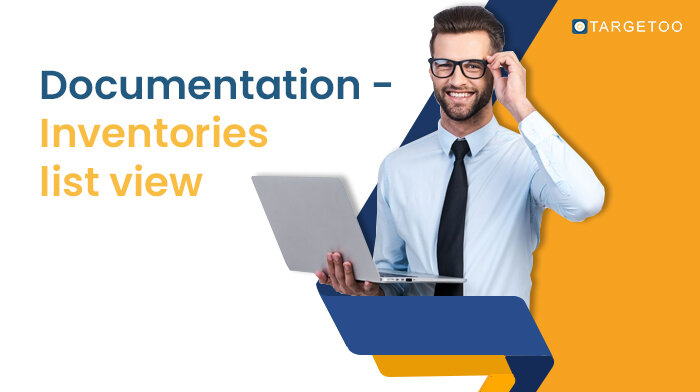Introducción
Hay una nueva versión de la antigua vista de inventarios en la que hemos intentado que sea más fácil e intuitivo actualizar las listas y gestionarlas.
Esta vista se encuentra en el menú de la izquierda dentro de la sección Espacio de trabajo. La función principal de esta vista es gestionar tus listas de aplicaciones. Desde crear inventarios y listas de paquetes hasta añadir o eliminar aplicaciones de esas listas. Tenemos dos tipos diferenciados de listas de aplicaciones: listas de inventario y listas de paquetes.
Cuando se utilizan listas de paquetes, se seleccionan aplicaciones utilizando su ID de paquete (que incluye todos los ID de inventario dentro de esta aplicación). Por otro lado, cuando se utilizan listas de inventario, se seleccionan ubicaciones específicas de una aplicación.
Vista principal
Una vez dentro de la vista de lista de inventarios, se mostrarán todas las listas de inventarios y paquetes con alguna información sobre las listas como: id, nombre, tipo, cuenta, número de inventarios/paquetes dentro de las listas, cuándo se crearon las listas y la última vez que se actualizaron.
Filtros
En esta vista principal, se pueden encontrar dos tipos de filtros. El primero está relacionado con el tipo de lista (inventario, paquete o ambos). En caso de que desee centrarse en un tipo específico de lista, puede cambiar la "pestaña" en la que se encuentra.
El segundo es el mismo tipo de filtros que se pueden encontrar en otras vistas de Hub. Los campos incluidos en este filtro son: id, nombre y campañas (mostrará las listas relacionadas con las líneas de la campaña seleccionada).
Acciones
Cree
La acción principal consiste en crear una nueva lista, donde se le pedirá que elija entre Inventario o Paquete y después tendrá que introducir el nombre de la lista.
Otras acciones
Se pueden encontrar algunas acciones más para cada una de las listas mostradas en la vista. Las acciones son: Editar, Añadir inventarios, exportar la lista como archivo csv y eliminar la lista.
Editar/Crear lista de inventario
Al crear o editar una lista de inventario verá la siguiente vista (vacía al crear una nueva y con inventarios si edita una existente). La información mostrada es: id del inventario, nombre de la solicitud de oferta, hash de la solicitud de oferta, paquete, nombre de la aplicación, tipo de tráfico e intercambio.
(Creación de una nueva lista)
(Editar una lista existente)
Filtros
En esta vista se encuentran los filtros habituales utilizados entre todos los Hub. Se puede filtrar por todas las columnas que aparecen en la lista.
Acciones
Añadir inventarios
Se pueden encontrar dos formas diferentes de añadir inventarios:
Copiar/Pegar
Hay una entrada de texto donde existe la posibilidad de pegar los inventory_ids que desea añadir en la lista separados por nuevas líneas o por comas.
CSV
La otra posibilidad para añadir inventarios es soltando un fichero csv en el espacio indicado,siguiendo la plantilla que se muestra en la plataforma (la única columna obligatoria es el id, referente al id del inventario)
Eliminar inventarios
Antes de eliminar cualquier inventario debe seleccionar los que desea eliminar. Los inventarios se pueden seleccionar uno a uno o con la casilla seleccionar todos. Importante: La casilla seleccionar todo seleccionará todos los inventarios mostrados en ese momento, lo que significa que, si tiene filtros aplicados, sólo eliminará los mostrados por los filtros.
Exportar
Este botón exportará toda la lista en un archivo .csv.
Editar/Crear lista de paquetes
Al crear o editar una lista de paquetes verá la siguiente vista (vacía al crear una nueva y con paquetes si edita una existente). La información mostrada es: paquete, nombre de la aplicación, tipo de tráfico e intercambio.
Filtros
En esta vista se encuentran los filtros habituales utilizados entre todos los hubs. Se puede filtrar por todas las columnas que aparecen en la lista.
Acciones
Añadir paquetes
Existen dos formas diferentes de añadir paquetes:
Copiar/Pegar
Hay una entrada de texto donde existe la posibilidad de pegar los bundles_id que desea añadir en la lista separados por nuevas líneas o por comas.
CSV
La otra posibilidad para añadir bundles es soltando un fichero csv en el espacio indicado,siguiendo la plantilla mostrada en la plataforma (la única columna obligatoria es el bundle)
Eliminar inventarios
Antes de eliminar cualquier paquete, debe seleccionar los que desea eliminar. Los paquetes pueden seleccionarse uno a uno o con la casilla de selección de todos. Importante: La casilla seleccionar todo seleccionará todos los paquetes mostrados en ese momento, lo que significa que, si tiene filtros aplicados, sólo eliminará los mostrados por los filtros.
Exportar
Este botón exportará toda la lista en un archivo .csv.